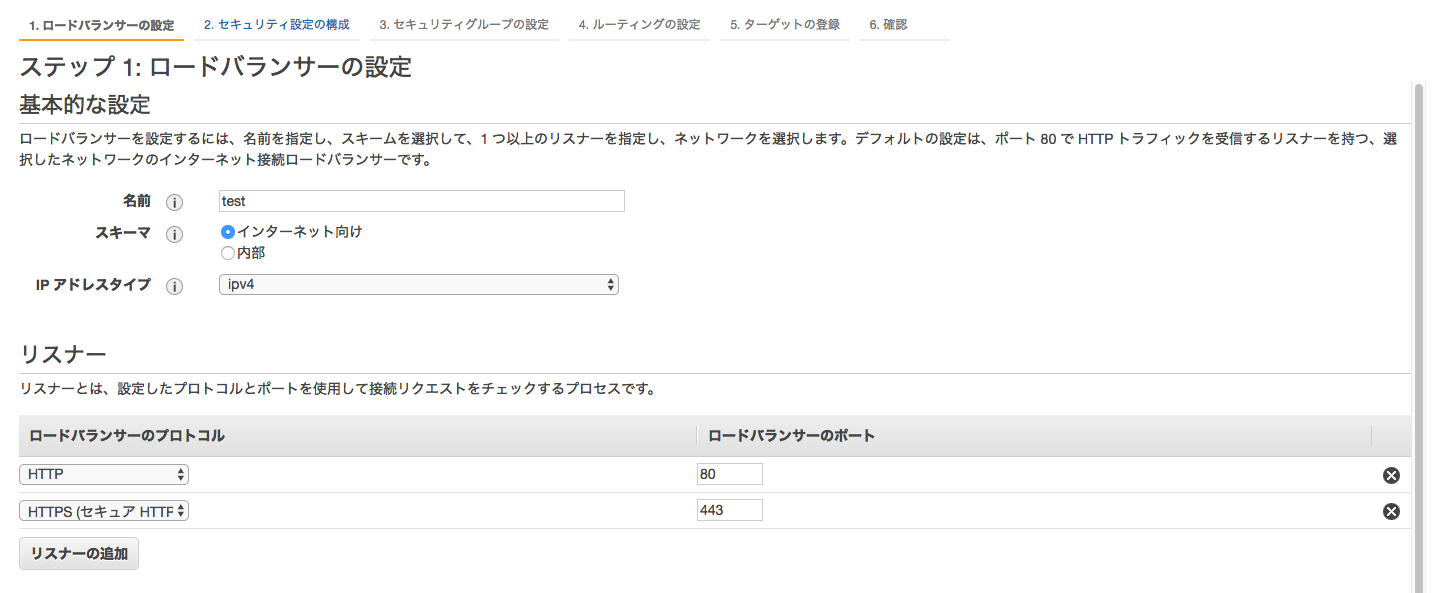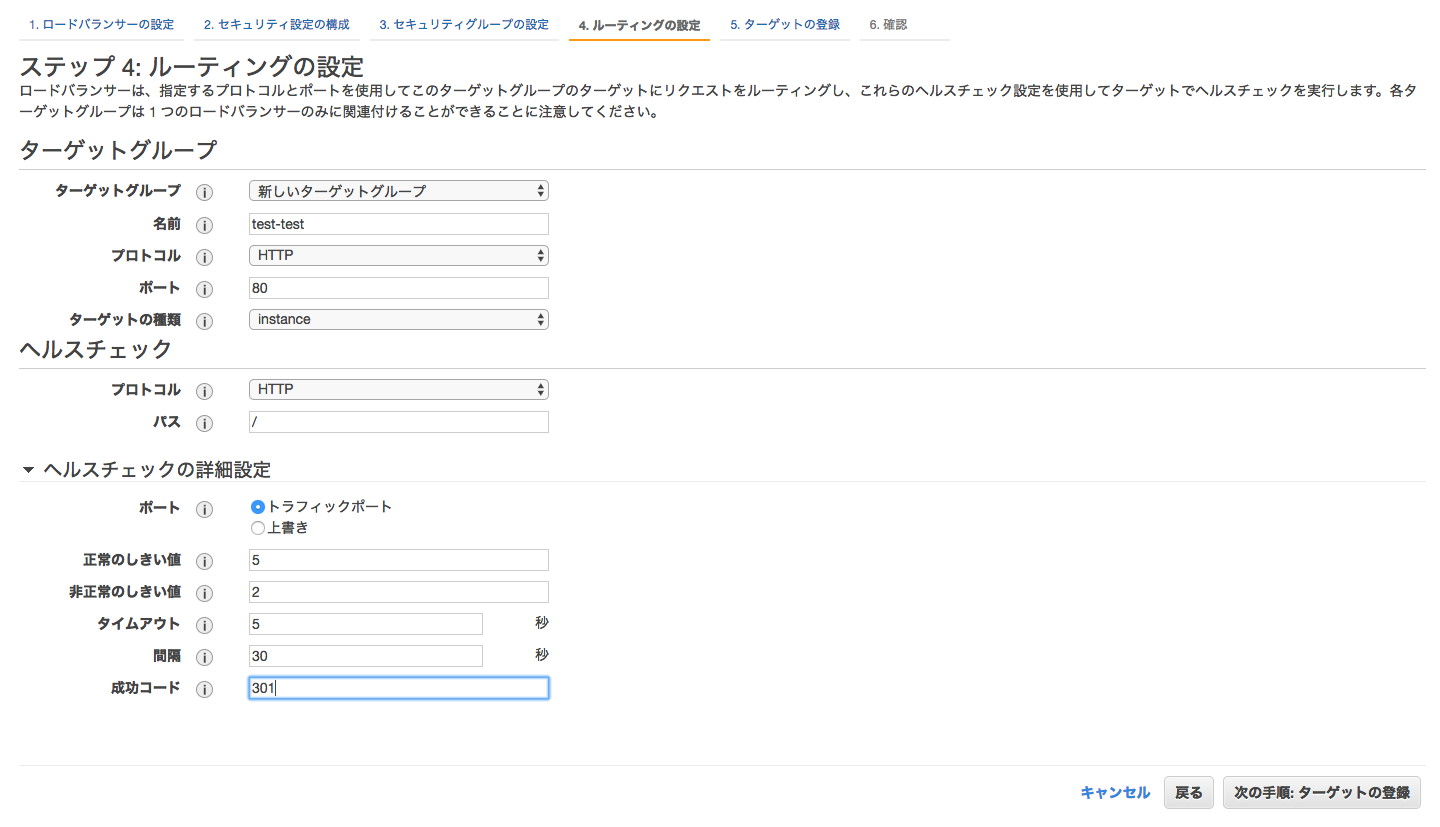AWSのEC2インスタンス上に立てたApacheサーバーを、HTTPSリダイレクトできるように設定してみます。
環境:
Apache2.4
前提:サーバー証明書
今回はHTTPSリダイレクトを実現するので、もちろんサーバー証明書が必要となります。AWSではCertification Manager(通称ACM)という無料でサーバー証明書が発行できるサービスがあるので、それを利用します。
ですがこのサーバー証明書、EC2インスタンス上に置くことはできず、CloudFrontもしくはLoadBalancerに置いてEC2インスタンスに接続するという形を取らなければなりません。
今回はこの二つのうち、より一般的そうなLoadBalancerを用いた場合の設定方法を書いていきます。
このサーバー証明書の発行に関して、またCloudFrontでの利用についてはここでは割愛します。(また今度書きます)
本題:環境構築
EC2インスタンスの作成
今回はAmazon Linuxで作成します。セキュリティグループのインバウンド設定は以下のようにします。
| タイプ | ポート範囲 | ソース |
|---|---|---|
| HTTP | 80 | 0.0.0.0/0 |
| SSH | 22 | [マイIP] |
ロードバランサーはHTTPSのリクエストも内部的にはHTTPとして扱っているので、EC2の設定としては80番ポートのみ開けておけばリクエストは通ります。SSHを開けてあとでApacheのセットアップをします。
これで起動します。
ロードバランサーの作成
Application Load Balancerを用います。
ロードバランサーの設定
リスナーにHTTPS(443)を追加します。
セキュリティ設定の構成
「ACMから証明書を選択する(推奨)」を選択し、証明書を選択します。
セキュリティグループの設定
今回は
- HTTPのリクエストをHTTPSにリダイレクト
- HTTPSのリクエストはそのまま通す
という設計なので、HTTP/HTTPS共に受け付けるように下のように設定します。
| タイプ | ポート範囲 | ソース |
|---|---|---|
| HTTP | 80 | 0.0.0.0/0 |
| HTTPS | 443 | 0.0.0.0/0 |
ルーティングの設定
ヘルスチェックの詳細設定において、成功コードをリダイレクトの301にしないといけないそうです。
ターゲットの登録
先ほど作成したEC2インスタンスをポート80でターゲットグループに追加します。
以上で作成完了です。
Apacheの設定
それでは実際にリダイレクトの設定をApacheの方で行なってみます。
Apacheのインストール
バージョンは2.4です。
$ sudo yum install -y httpd24
$ sudo apache start
デフォルトでドキュメントルートは/var/www/htmlなのでそこをドキュメントルートとしてやっていきます。
.htaccessの設定
リライトの設定はこのファイルに書いていきます。以下のように書いて、ドキュメントルート(ここでは/var/www/html)におきます。
RewriteEngine On
RewriteCond %{HTTP:X-Forwarded-Proto} !https
RewriteRule ^(.*)?$ https://%{HTTP:Host}%{REQUEST_URI} [L,R=301]
.htaccessにおけるリダイレクトでは基本的に
RewriteCond
RewriteRule
...
という繰り返しで書くことが多く、ある条件(RewriteCond)に合致するものに対し、あるルール(RewriteRule)に基づき、アドレスのリライトを行うと考えればわかりやすいかと思います。
ここで注意していただきたいのが、HTTP環境変数です。「.htaccess 書き方」などのキーワードでググった結果をそのままコピペしても、この場合うまくいかない可能性が高いです。なぜならApacheサーバーとクライアントの間にロードバランサーがいるからです。
クライアントからどのようなHTTPリクエストが来たかを判別するため、AWSではX-Forwardedというプレフィックスのついたリクエストヘッダーを用いることができます。
そのため、httpsか否かの判定には%{HTTPS}や%{SERVER_PORT}ではなく%{HTTP:X-Forwarded-Proto}、ホスト名の判定には%{HTTP_HOST}や%{SERVER_NAME}ではなく%{HTTP:Host}を用います。
%{HTTPS}や%{SERVER_PORT}ではEC2インスタンスが通信に用いているHTTPが表示され、%{HTTP_HOST}や%{SERVER_NAME}ではEC2インスタンスのIPアドレスが表示されると思います。
httpd.confの設定
先ほど.htaccessを書いてドキュメントルートに置きましたが、このままではその設定は有効になりません。
- httpd.confで.htaccessの有効化
- httpdの再起動
をして初めて有効になります。
httpd.conf(初期設定では/etc/httpd/conf/にある)の次のAllowOverrideをNoneからAllに変えてやります。「htaccess」とかでファイル検索をかければすぐ見つかると思います。
#
# AllowOverride controls what directives may be placed in .htaccess files.
# It can be "All", "None", or any combination of the keywords:
# Options FileInfo AuthConfig Limit
#
AllowOverride None
これで変更を保存し、apacheを再起動してください。
$ sudo apache restart
httpd.confの設定(追加)
mod_rewriteのログがみたかったのでついでにその設定もしてみました。検索するとRewriteLogLevelを.htaccessに書いている記事が多くあったのですが、上手くいかなかったので詳しく調べるとApache2.4系ではログは全部まとめてerror_logに吐かれるようでした。加えて、.htaccessへの記述はサポートされていないとのことだったので以下のようにhttpd.confに追記します。
LogLevel info rewrite:trace8
以上で完了です。これでロードバランサーを介してHTTPSリダイレクトが実現できました。
参考
https://www.crosshead.co.jp/blog/apache-alb-http-to-https
https://murashun.jp/blog/20141229-01.html
http://docs.aws.amazon.com/ja_jp/elasticloadbalancing/latest/classic/x-forwarded-headers.html
https://blog.cles.jp/item/8180
https://stackoverflow.com/questions/23054592/htaccess-loglevel-not-allowed-here